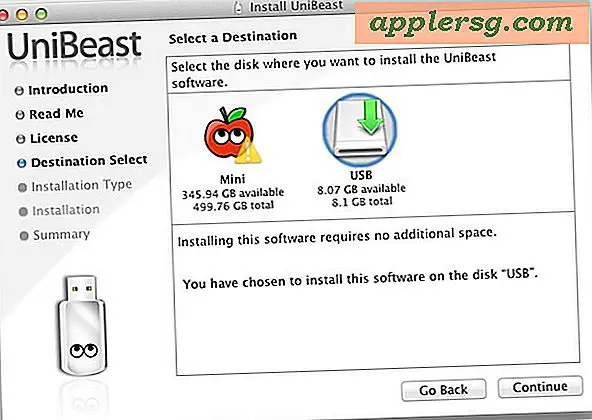Come trasformare un monitor per PC in un monitor 3D (3 passaggi)
I nostri occhi percepiscono un'immagine 3D attraverso la cosiddetta vista parallasse: ogni occhio vede qualcosa che è leggermente spostato dall'altro occhio. I nostri cervelli lo interpretano come profondità e creano un'immagine tridimensionale. I monitor che non sono progettati per visualizzare due immagini necessitano di uno speciale driver video in grado di dividere il segnale video in due canali e servirli separatamente ai tuoi occhi. Senza acquistare nuovo hardware, puoi trasformare un monitor PC standard in un monitor 3D anaglifo, ovvero uno che utilizza immagini rosse e blu per mostrare il 3D. Avrai bisogno di occhiali anaglifi per vedere il video in 3D.
Passo 1
Installa il driver NVIDIA 3D Vision se disponi di una scheda NVIDIA compatibile (vedi link in Risorse). Una volta installato il driver, cerca la cartella NVIDIA Corporation, scegli "3D Vision" e "Abilita 3D VISION Discover". Viene visualizzata una procedura guidata che guida l'utente attraverso il resto del processo di installazione. Una volta fatto, puoi visualizzare le immagini 3D attraverso gli occhiali anaglifi sul monitor del tuo PC.
Passo 2
Installa il driver iZ3D, un driver video di terze parti, se desideri utilizzare il 3D su una scheda video non NVIDIA o su una scheda NVIDIA che non supporta i driver NVIDIA 3D Vision (vedi link in Risorse). Quando si installa il driver, assicurarsi che "Anaglyph Output" sia selezionato dall'elenco dei componenti da installare. Avvia il programma iZ3D e indossa gli occhiali anaglifi quando desideri utilizzare il computer in 3D. Puoi anche abilitare o disabilitare l'effetto 3D usando l'icona iZ3D nella barra delle applicazioni del tuo computer.
Usa il software GMax 3D come alternativa a iZ3D (vedi link in Risorse). GMax è un software cinese e alcuni dei menu non sono stati tradotti in inglese, sebbene sia disponibile una guida per l'utente in inglese. Installa il pannello di controllo di GMax e avvia l'applicazione quando hai finito. Trascina i collegamenti nella casella bianca dell'applicazione GMax per consentirne l'esecuzione in modalità 3D. Scegli "Anaglifo" dal menu a discesa Tipo di output. Puoi regolare la profondità dell'effetto 3D con il cursore Separatore. Spostalo a destra per creare più profondità o a sinistra per appiattire l'immagine. Selezionare l'icona del programma che si desidera eseguire e fare clic sul pulsante "Esegui" per visualizzare l'applicazione in 3D.